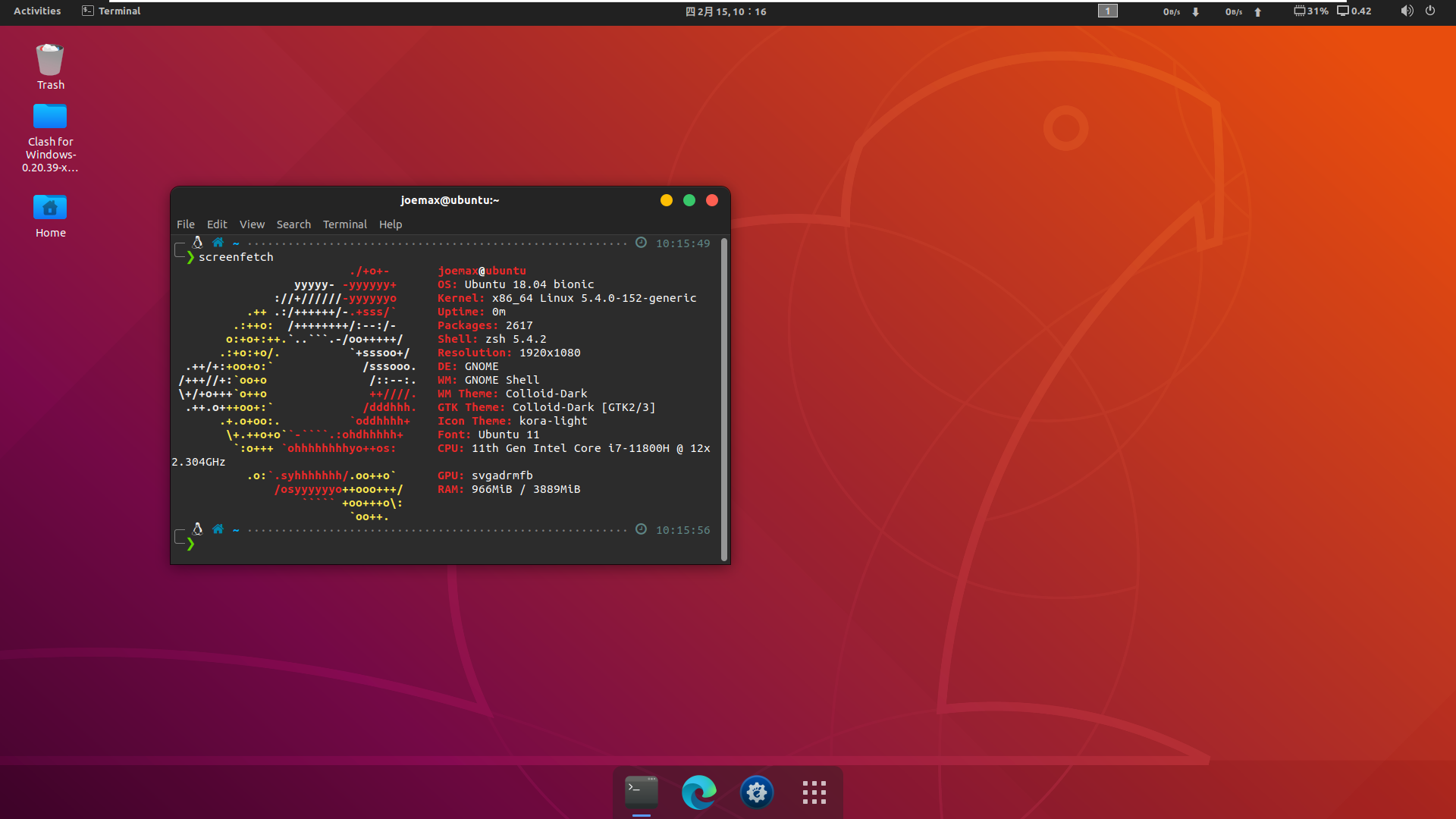Choco使用

Choco使用
沐飞Choco使用
安装
Chocolatey的安装
要安装Chocolatey很简单,需要以管理员权限打开命令提示符窗口,然后输入以下命令即可:
@powershell -NoProfile -ExecutionPolicy Bypass -Command “iex ((new-object net.webclient).DownloadString(‘https://chocolatey.org/install.ps1‘))” && SET PATH=%PATH%;%ALLUSERSPROFILE%\chocolatey\bin
2
或者打开管理员权限的Powershell,然后输入以下命令:iex ((new-object net.webclient).DownloadString(‘https://chocolatey.org/install.ps1‘))
自定义安装位置:
以上都是安装到了默认位置C:\ProgramData\Chocolatey,如果现在其他地方安装Chocolatey的话,需要新建一个环境变量ChocolateyInstall,值是你希望安装到的文件夹。然后手动创建这个文件夹。然后再运行上面的命令。如果已经安装了,可以再次运行安装命令,这样可以重新安装到你指定的位置。
命令
choco outdated 查看可升级版本choco info [package_name] 查看信息:查看软件的简介choco search <keyword> 搜索软件choco list <keyword> 跟 search 命令功能类似choco install <package1 package2 package3...> 安装软件choco install <package> -version *** 安装指定版本choco uninstall name卸载软件choco version <package> 查看安装包的版本情况choco upgrade <package> 更新某个软件choco list -localonly 查看一下所有安装在本地的包的列表choco list -lo 功能同上
Terminal
Get-PoshThemes,可以查看所有颜色主题。
Set-PoshPrompt -Theme 主题名称,切换主题
安装软件方式
choco install jdk8 googlechrome vscode 7zip //一次安装多个软件包
choco install nodejs.install --version 0.10.35 //安装指定版本
choco install dev-package.config //安装dev-package.config文件内描述的所有软件包dev-package.config:
<?xml version="1.0" encoding="utf-8"?>
<packages>
<package id="jdk8" />
<package id="googlechrome" version="71.0.3578.98" />
<package id="vscode" />
<package id="7zip" />
</packages>快速生效环境变量
Chocolatey提供了一个refreshenv命令,可以快速生效环境变量。
#Choco